Microsoft Outlook Rich-Text-Format (RTF) - gehört zum TNEF-Format - Hotfix für Outlook 2007
29.10.2008
Wenn der Absender Microsoft Outlook verwendet und eine formatierte Mail im Rich-Text-Format (RTF) mit Anhängen sendet, erhält der Empfänger eine Winmail.dat als Anhang, wenn der Empfänger nicht mit Outlook arbeitet.
Genutzt wird RTF z.B. für das Versenden von Terminen, Aufgaben etc. – diese kommen dann beim Empfänger nicht als reine Mail an, sondern enthalten die Buttons für Zusagen, Ablehnen usw. (Abstimmungsschaltflächen oder Besprechungsanfragen). Dieses Problem stammt noch aus der Vor-Mime-Zeit. Winmail.dat gehört zum TNEF-Format, dieses ist jedoch heute kaum noch in Gebrauch.
Deshalb sollten Sie den Mail-Absender bitten, seine Nachrichten doch in unformatiertem Nur-Text- oder in HTML-Format zu senden.
Einstellungen für Outlook 2003/2007:
Menü Extras – Optionen – Registerkarte „E-Mail-Format“ – unter „Nachrichtenformat“ – Verfassen im Nachrichtenformat: HTML oder Nur-Text auswählen – [OK].
Für Internetadressen (kein interner Versand, Exchange etc.):
Menü Extras – Optionen – Registerkarte „E-Mail-Format“ – Schaltfläche „Internetformat“ – Beim Senden von Outlook Rich-Text-Nachrichten an Internetempfänger folgendes Format verwenden: In HTML-Format konvertieren oder In Nur-Text-Format konvertieren auswählen – [OK].
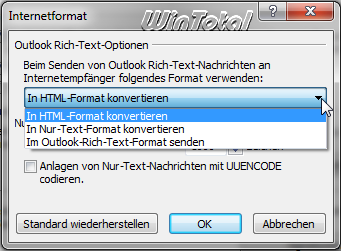
Einstellungen für Outlook 2010:
Datei – Optionen – Kategorie „E-Mail“ – unter „Nachrichten verfassen“ – Nachricht in diesem Format verfassen: HTML oder Nur-Text auswählen – [OK].
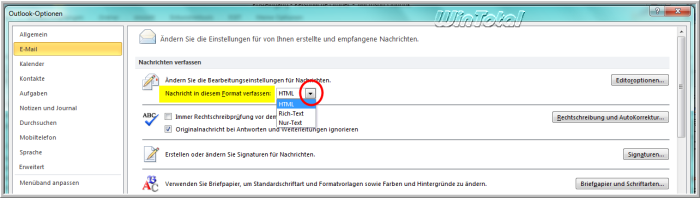
Für Internetadressen (kein interner Versand, Exchange etc.):
Datei – Optionen – Kategorie „E-Mail“ – unter „Nachrichtenformat“ – Beim Senden von Nachrichten im Rich-Text-Format an Internetempfänger: In HTML-Format konvertieren oder In Nur-Text-Format konvertieren auswählen – [OK].
Um den Anhang der Datei Winmail.dat zu extrahieren, gibt es diverse Tools, wie z.B. Fentun, WMDecode, Winmail Opener oder Winmail.dat Reader (für Lotus Notes oder Thunderbird) etc. oder für Thunderbird und Seamonkey das Plugin LookOut.
Peter Raddatz hat auf seiner Homepage das Thema aufgegriffen und Lösungen zur Verfügung gestellt.
Der Fehler ist aber im Microsoft Outlook 2007 immer noch nicht behoben.
Microsoft hat ein Hotfix veröffentlicht, der den Fehler beheben soll und der kostenlos über das folgende Formular angefordert werden kann.
Microsoft Hotfix anfordern:
Hotfix 957692 nur für Microsoft Outlook 2007 – Fix auswählen, E-Mail Adresse angeben, Captcha-Code eingeben und Button „Hotfix anfordern“ anklicken.
Der Hotfix kommt per E-Mail mit Kennwort.
Nach der Installation des Hotfix für Outlook 2007 muss ein entsprechender Registry-Eintrag geändert werden, der auch für Outlook 2010 gilt.
Start – Ausführen: regedit [OK]
Unter
[Version]
12.0 = Outlook 2007
14.0 = Outlook 2010
einen neuen DWORD-Wert anlegen mit dem Namen DisableTNEF und dem Wert 1
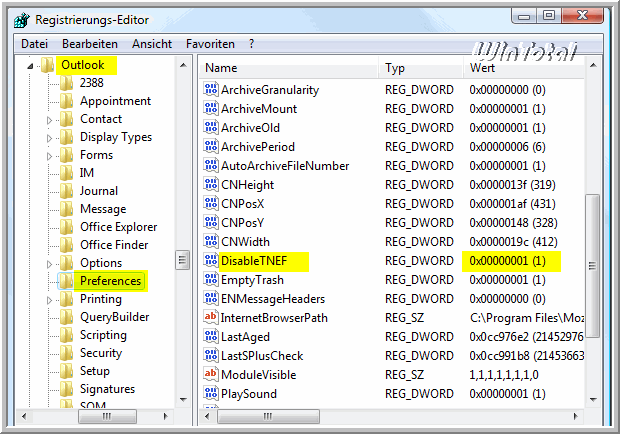
Sie können sich auch das Microsoft Fix it 50041 downloaden, der den Registry-Eingriff für Outlook 2007/2010 automatisiert.
Microsoft Hilfe & Support 958012 – Revision: 3.2 (Microsoft Fix it 50041)


 (49 votes, average: 4,30 out of 5)
(49 votes, average: 4,30 out of 5)